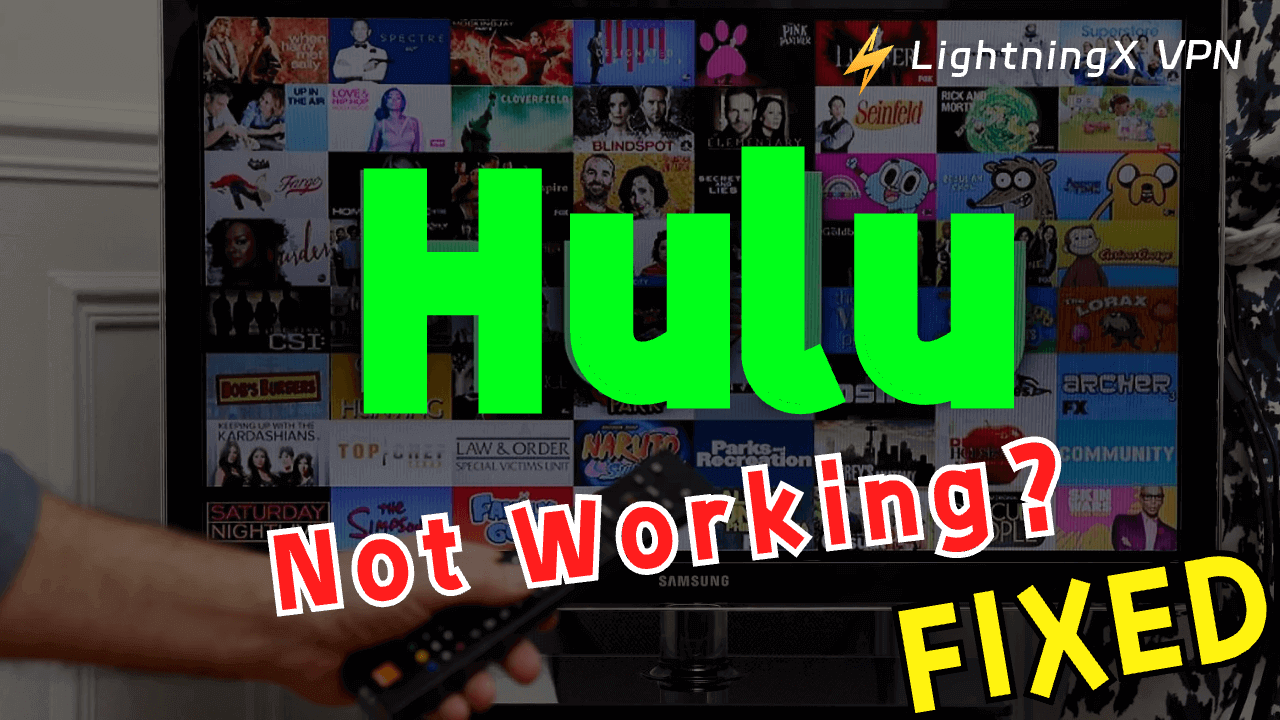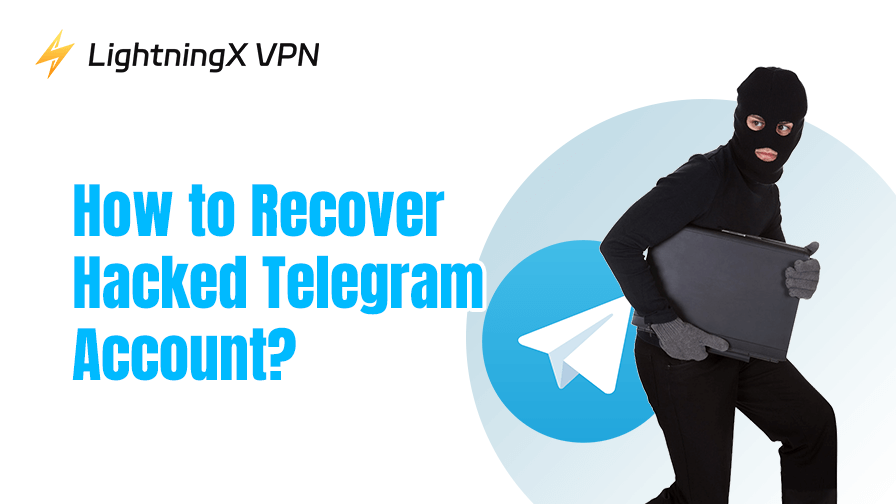Hulu, respaldado por NBC, Fox y Disney, ofrece películas y programas de televisión con licencia. Puede ser frustrante encontrarse con problemas mientras ves tu contenido favorito. Aquí hay algunos problemas comunes y soluciones que podrían ayudarte a solucionar “¿Por qué no funciona Hulu?”.
¿Por qué no funciona Hulu? – Causas comunes
Hay algunas razones comunes por las cuales Hulu puede no estar funcionando correctamente. Para ver si te están afectando:
- Solución de problemas de conectividad de red: Si la conexión a internet de tu dispositivo es inestable, puede causar que Hulu no cargue o continúe almacenando en búfer. Asegúrate de que tu dispositivo esté conectado a una red estable y de alta velocidad.
- Aplicaciones de Hulu desactualizadas: Si estás usando una versión desactualizada de la aplicación de Hulu, puede tener problemas de compatibilidad.
- Problemas de compatibilidad del dispositivo: Tu dispositivo puede no cumplir con los requisitos mínimos para que Hulu funcione sin problemas.
- Problemas relacionados con el navegador: Acceder a Hulu a través de un navegador web puede llevar a problemas de rendimiento debido a configuraciones del navegador, extensiones o problemas de caché.
- Problemas relacionados con la cuenta: Problemas como inicio de sesión incorrecto, suscripciones vencidas o cuentas suspendidas.
- Firewall o software de seguridad: El firewall o el software de seguridad pueden impedir que Hulu se conecte. Debes estar al tanto de las reglas en caso de que consideren erróneamente a Hulu como una amenaza e impidan tu inicio de sesión.
- Restricciones geográficas: El contenido de Hulu puede estar restringido según tu ubicación geográfica. Si tu área no está cubierta por sus servicios, puede causar que el inicio de sesión de Hulu no funcione.
- Conexiones de servidor rotas: A veces, los servidores de Hulu pueden estar experimentando problemas técnicos o en mantenimiento.
10 consejos para solucionar que Hulu no funcione
Si Hulu no está funcionando correctamente en tu dispositivo, puedes intentar los 10 consejos a continuación para solucionar el problema.
1. Verifica interrupciones del servicio
Hulu generalmente publica información sobre fallos del servidor y mantenimiento en sus plataformas oficiales de redes sociales (por ejemplo, Twitter, Facebook, etc.). Varios sitios web especializados monitorean el estado de los servidores de varios servicios en línea, y puedes buscar el estado de los servidores de Hulu en estos sitios web (por ejemplo, DownDetector, Outage.Report, IsItDownRightNow, StatusPage.io, etc.).
2. Verifica la conexión a Internet
Una red inestable podría ser la culpable de por qué Hulu no funciona correctamente. Asegúrate de que tu dispositivo esté conectado a una red estable. Intenta cambiar entre redes Wi-Fi o móviles y examina si otras aplicaciones o sitios web se pueden acceder correctamente para determinar si la red está funcionando correctamente.
3. Confirma el nombre de usuario y la contraseña
Verifica que el nombre de usuario y la contraseña que ingresaste al iniciar sesión en Hulu sean correctos, prestando especial atención a la entrada sensible a mayúsculas y minúsculas. Si has olvidado tu contraseña, puedes restablecerla siguiendo estos pasos:
- Ve a la página de inicio de sesión de Hulu: Abre tu navegador web y navega a la página de inicio de sesión de Hulu.
- Selecciona ‘¿Necesitas ayuda?’: Debajo del campo de contraseña, haz clic en ‘¿Necesitas ayuda?’.
- Elige ‘¿Olvidaste tu contraseña?’: En el menú desplegable, selecciona ‘¿Olvidaste tu contraseña?’.
- Ingresa tu dirección de correo electrónico: Escribe la dirección de correo electrónico asociada con tu cuenta de Hulu y haz clic en ‘Siguiente’.
- Verifica tu correo electrónico: Hulu enviará un correo electrónico de restablecimiento de contraseña a la dirección de correo electrónico que proporcionaste. Abre el correo electrónico y haz clic en el botón ‘Restablecer contraseña’ o sigue el enlace proporcionado.
- Crea una nueva contraseña: Serás dirigido a una página donde puedes crear una nueva contraseña. Ingresa una nueva contraseña fuerte que no hayas usado antes con Hulu.
- Confirma tu nueva contraseña: Vuelve a ingresar la nueva contraseña en el campo ‘Confirmar contraseña’ para asegurarte de que esté escrita correctamente.
- Envía tus cambios: Haz clic en ‘Guardar’ o ‘Enviar’ para finalizar el proceso de restablecimiento de contraseña.
- Inicia sesión con tu nueva contraseña: Regresa a la página de inicio de sesión de Hulu y usa tu dirección de correo electrónico y la nueva contraseña para iniciar sesión.
Si encuentras algún problema durante el proceso de restablecimiento de contraseña, asegúrate de revisar tu carpeta de spam para ver si el correo de restablecimiento está allí, o contacta al soporte al cliente de Hulu para obtener más ayuda.
4. Optimiza el rendimiento del dispositivo
Cierra otras aplicaciones en ejecución que estén consumiendo muchos recursos para liberar la memoria y la capacidad de procesamiento del dispositivo. Si estás accediendo desde una página web, puedes borrar la caché del navegador y luego intentar iniciar sesión nuevamente.
5. Verifica el estado de la cuenta
Asegúrate de que tu cuenta de Hulu esté en buen estado y no esté suspendida o prohibida. Verifica que los detalles de pago sean correctos para mantener tu suscripción activa.
6. Actualiza la aplicación de Hulu
Si estás conectado usando una aplicación, puedes verificar en la App Store si la aplicación se ha actualizado a la última versión. También puedes intentar desinstalar la aplicación de Hulu y volver a instalarla. ¡Una versión actualizada puede ayudarte a solucionar el problema!
Para actualizar la aplicación de Hulu, sigue estos pasos:
Para dispositivos iOS (iPhone/iPad):
- Abre la App Store.
- Toca el ícono de tu perfil (generalmente en la parte superior derecha).
- Selecciona ‘Actualizaciones’.
- Encuentra Hulu en la lista de ‘Actualizaciones disponibles’.
- Toca ‘Actualizar’ junto a la aplicación de Hulu.
Para dispositivos Android:
- Abre Google Play Store.
- Toca las tres líneas horizontales (menú) en la esquina superior izquierda.
- Selecciona ‘Mis aplicaciones y juegos’.
- Ve a la pestaña ‘Actualizaciones’.
- Encuentra Hulu en la lista y toca ‘Actualizar’.
Para reinstalar la aplicación de Hulu, sigue estos pasos según tu dispositivo:
Para dispositivos iOS (iPhone/iPad):
Eliminar la aplicación de Hulu:
- Mantén presionado el ícono de la aplicación de Hulu en tu pantalla de inicio hasta que los íconos comiencen a moverse.
- Toca la ‘x’ en la esquina del ícono de la aplicación de Hulu para eliminarla.
- Toca ‘Eliminar’ para confirmar.
Reinstalar la aplicación de Hulu:
- Abre la App Store.
- Usa la función de búsqueda para encontrar Hulu.
- Toca el botón ‘Obtener’ (o el ícono de la nube si ya has instalado Hulu anteriormente) para descargar e instalar la aplicación.
Para dispositivos Android:
Desinstalar la aplicación de Hulu:
- Abre la aplicación de Configuración.
- Ve a ‘Aplicaciones’ o ‘Aplicaciones y notificaciones’ y luego a ‘Administrar aplicaciones’ o ‘Aplicaciones instaladas’.
- Encuentra Hulu en la lista de aplicaciones instaladas.
- Toca Hulu, luego selecciona ‘Desinstalar’.
Reinstalar la aplicación de Hulu:
- Abre Google Play Store.
- Usa la barra de búsqueda para buscar Hulu.
- Toca ‘Instalar’ para descargar e instalar la aplicación en tu dispositivo.
Después de reinstalar, es posible que necesites iniciar sesión en tu cuenta de Hulu para acceder a tu contenido.
7. Reinicia el dispositivo
Reiniciar el dispositivo es una solución simple y efectiva para muchos problemas de software temporales. Simplemente reiniciar tu dispositivo puede devolverlo a su rendimiento óptimo, especialmente después de haber estado encendido por un tiempo.
8. Ajusta la configuración de hora y fecha del sistema
La hora y fecha incorrectas del sistema pueden causar problemas de inicio de sesión. Intenta ajustar tu dispositivo a la hora y fecha estándar antes de iniciar sesión en Hulu. Ajustar la hora y fecha en tu teléfono puede variar ligeramente dependiendo del tipo de dispositivo que tengas. A continuación, se presentan los pasos generales para dispositivos Android e iOS:
Para dispositivos Android:
- Abre la aplicación de Configuración: Localiza y toca la aplicación de ‘Configuración’ en tu dispositivo Android.
- Accede a Configuración de Fecha y Hora: Desplázate hacia abajo y toca ‘Sistema’ o ‘Fecha y hora’, dependiendo del menú de tu dispositivo.
- Ajusta Fecha y Hora: Bajo ‘Fecha y hora’, es posible que veas opciones para ‘Usar formato de 24 horas’, ‘Seleccionar zona horaria’, ‘Establecer fecha’ y ‘Establecer hora’.
- Establece la Fecha y Hora Manualmente: Toca ‘Establecer fecha’ para elegir la fecha correcta. Es posible que necesites desplazarte por las horas y minutos.
- Guarda los Cambios: Una vez que hayas realizado los ajustes, sal del menú de configuración y los cambios se guardarán.
9. Resuelve las restricciones geográficas
Es posible que no puedas iniciar sesión si te encuentras en una área no cubierta por el servicio de Hulu. Este servicio de streaming solo se ofrece en los Estados Unidos. Si deseas ver Hulu normalmente, elegir una buena VPN podría ayudarte a superar esta barrera.
10. Verifica las asociaciones de cuentas de terceros
Si estás conectado a través de una cuenta de terceros (por ejemplo, Google, Facebook, etc.), los problemas con la cuenta asociada también pueden causar que tu inicio de sesión en Hulu falle. Simplemente verifica tus cuentas vinculadas para ver si hay alguna anomalía.
Si Hulu aún no funciona correctamente después de seguir los pasos anteriores, puedes buscar soporte técnico más especializado o contactar al equipo de atención al cliente de Hulu. Describe el problema en detalle y solicita asistencia profesional.
Conclusión
En conclusión, la pregunta de “¿por qué no funciona Hulu?” puede ser preocupante para ti, pero con la serie de medidas de solución de problemas y resolución mencionadas anteriormente, en la mayoría de los casos podrás volver a usar Hulu sin problemas. Con paciencia y esfuerzo, pronto podrás disfrutar nuevamente de Hulu y sumergirte en el mundo de películas y programas de televisión de calidad sin ser obstaculizado por problemas.